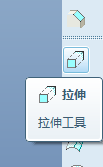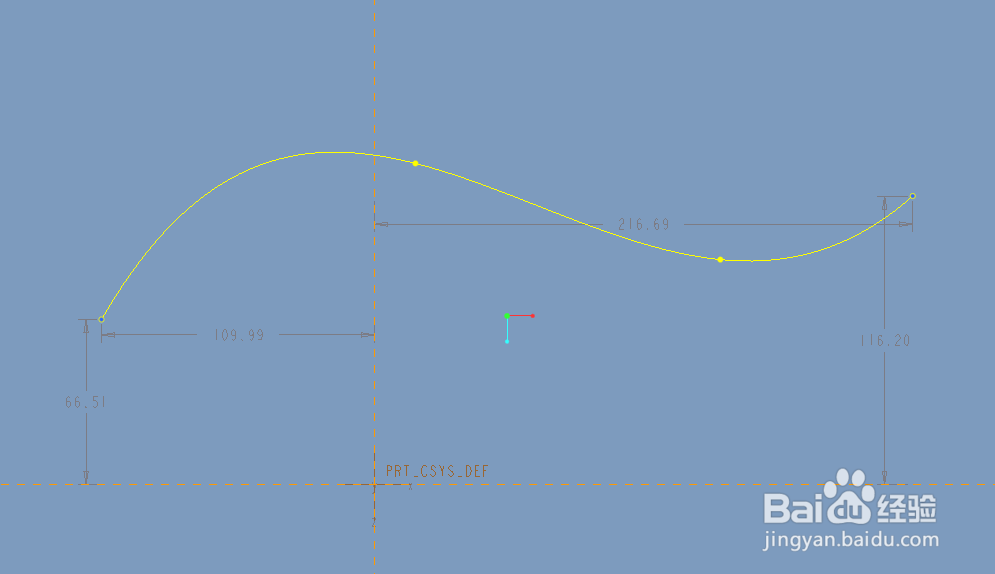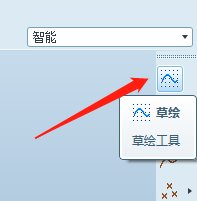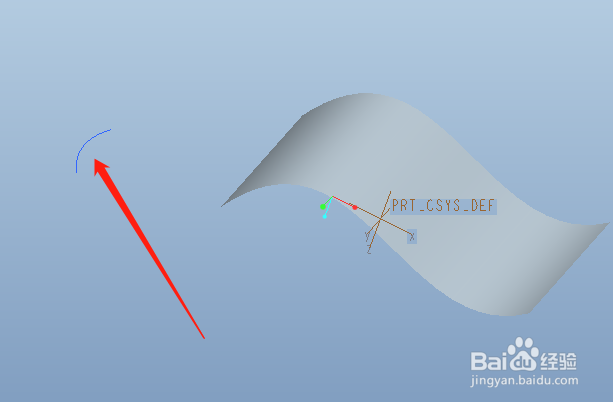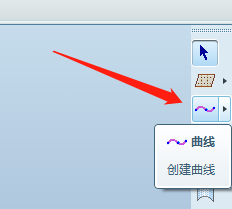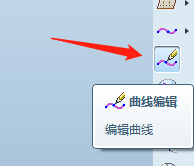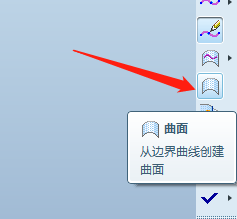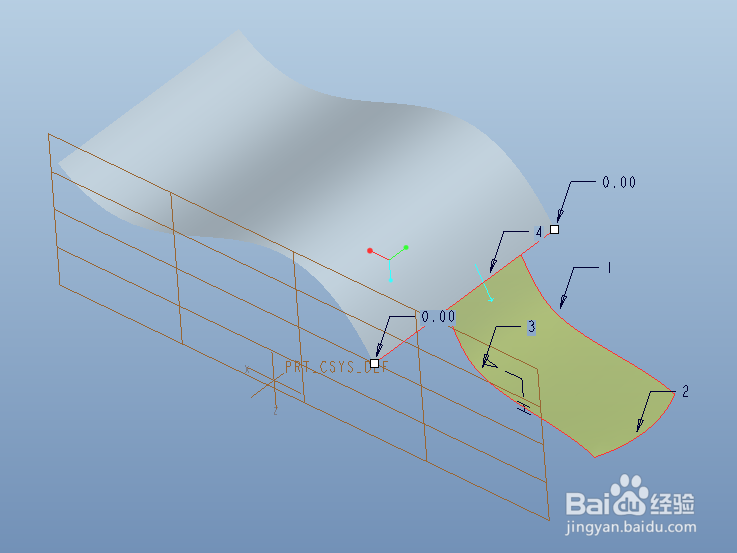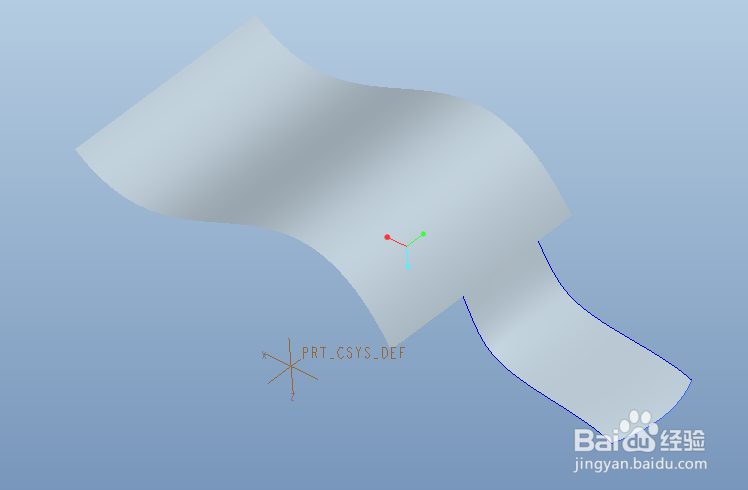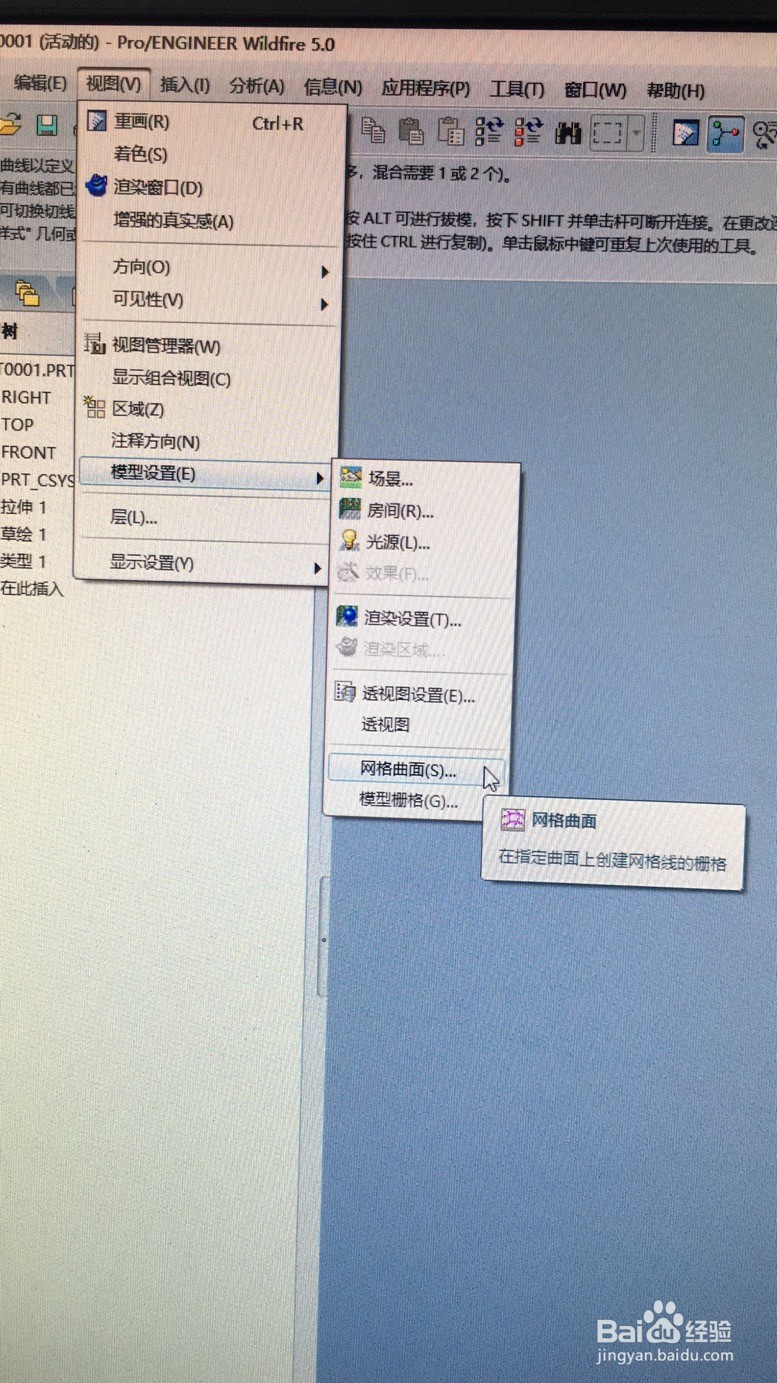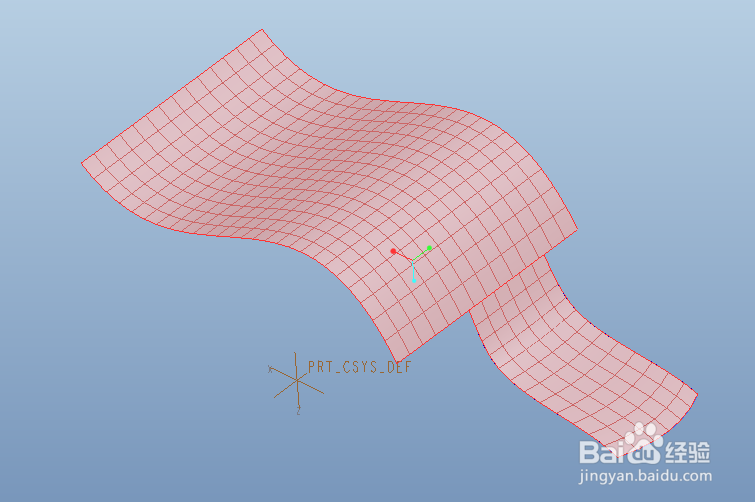1、首先,选择拉伸工具,将拉伸的方式选择为面。
2、接着,定义草绘平面,绘制一条样条曲线,草绘图如下图,然后完成草绘图,完成拉伸特征。
3、接下来创建曲率曲面。第一步,草绘另一条样条曲线。
4、第二步,选择造型工具,进入造型界面。
5、第三步,选择曲线工具,按住Shift点击外曲面的一端点,再点击曲面的边线,按住Shift的作用的令曲面能捕捉对象并和对象重合,按中间确定,再按住Shift绘制另一条曲线。
6、第四步,使用编辑曲线工具,点击曲线端点,右键,选择曲面曲率。
7、第五步,另一条曲线同样操作。
8、第六步,选择曲面工具,用四边线组成一曲面。
9、这样就完成了曲率曲面的建立。
10、我们可以用网格曲面来观察曲率曲面。